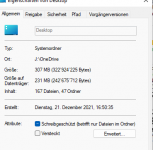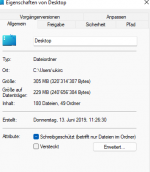Seit Windows 11 habe ich bei der Dateistruktur diverse sog. Desktop-Ordner, wovon jedoch nur einer wirklich die Dateien enthält, die auf dem Desktop angezeigt werden. Wenn ich demnach etwas abspeichere und den erstbesten "Desktop"-Ordnert anklicke, dann finde ich die Datei nachher nicht mehr - es sei denn, ich habe zufälligerweise den richtigen angeklickt. Bei Windows 10 gab es nur einen "richtigen" Desktop-Ordner. Kann ich all diese Desktop-Ordner zusammenführen?
-
Mitglieder surfen ohne Werbung: Jetzt kostenlos registrieren!
Du verwendest einen veralteten Browser. Es ist möglich, dass diese oder andere Websites nicht korrekt angezeigt werden.
Du solltest ein Upgrade durchführen oder einen alternativen Browser verwenden.
Du solltest ein Upgrade durchführen oder einen alternativen Browser verwenden.
Desktop Ordner
- Ersteller uhk
- Erstellt am
Moin,
bei Windows 11 gibt es auch nur einen Ordner "Desktop". Es sei denn, es läuft etwas schief oder wurde falsch eingerichtet.
Nutzt du die OneDrive Sicherung oder hast den Ordner an einen anderen Speicherort verschoben?
Am besten veranschaulichst du sowas mit Screenshots, wo die Pfade der Ordner auch mit Dargestellt sind.
Checkliste: Wichtige Angaben für Windows 11 Problemlösung!
bei Windows 11 gibt es auch nur einen Ordner "Desktop". Es sei denn, es läuft etwas schief oder wurde falsch eingerichtet.
Nutzt du die OneDrive Sicherung oder hast den Ordner an einen anderen Speicherort verschoben?
Am besten veranschaulichst du sowas mit Screenshots, wo die Pfade der Ordner auch mit Dargestellt sind.
Checkliste: Wichtige Angaben für Windows 11 Problemlösung!
Also, ich habe einen Desktop unter "Dieser PC/Dektop", dann "C:Benutzer/Name/Desktop", dann "I esktop" (Festplatte), dann "S
esktop" (Festplatte), dann "S esktop", dann "OneDrive/Desktop". Ich habe seit dem Update auf Windows 11 diesbezüglich nichts verschoben.
esktop", dann "OneDrive/Desktop". Ich habe seit dem Update auf Windows 11 diesbezüglich nichts verschoben.
Der richtige wäre C:/Benutzer/Name /Desktop
Die anderen wurden manuell angelegt, das macht das System nicht automatisch. Wenn du die nicht brauchst, kannst du sie löschen.
OneDrive/Desktop hört sich auch komisch an. Der wird aber nicht unter "Dieser-PC" angezeigt, oder.
Mach doch bitte mal einen Screenshot von der ganzen Situation!
Ist die OneDrive Sicherung aktiviert?
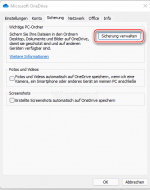
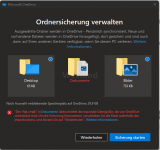
Die anderen wurden manuell angelegt, das macht das System nicht automatisch. Wenn du die nicht brauchst, kannst du sie löschen.
Das wurde dann so von Win10 übernommen.Ich habe seit dem Update auf Windows 11 diesbezüglich nichts verschoben.
OneDrive/Desktop hört sich auch komisch an. Der wird aber nicht unter "Dieser-PC" angezeigt, oder.
Mach doch bitte mal einen Screenshot von der ganzen Situation!
Ist die OneDrive Sicherung aktiviert?
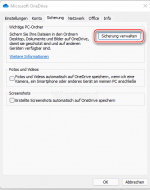
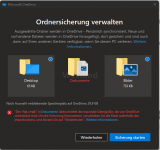
M
Mitglied 59
Guest
C:/Benutzer/Name /Desktop ist der gleiche Ordner, der unter "Dieser PC" angezeigt wird.
Das kann man ganz einfach überprüfen, wenn man sich unter Eigenschaften im Explorer den Dateipfad anzeigen lässt-
Wenn der Synchronisation von Onedrive der Desktop-Ordner inkludiert wurde, wird der dort ebenfalls angezeigt. Mit der Onedrive-Synchronisierung gibt es ständig unklare Situationen, deshalb habe ich das am PC ausgeschaltet und nutze das höchsten für Handy-Fotos.
Den Krampf mit den Smileys habe ich mal im Editor aufgelöst, da kommt dann
heraus, die müssen selbst angelegt sein.
Oder gibt es mehrere Installationen auf unterschiedlichen Partitionen?
Das kann man ganz einfach überprüfen, wenn man sich unter Eigenschaften im Explorer den Dateipfad anzeigen lässt-
Wenn der Synchronisation von Onedrive der Desktop-Ordner inkludiert wurde, wird der dort ebenfalls angezeigt. Mit der Onedrive-Synchronisierung gibt es ständig unklare Situationen, deshalb habe ich das am PC ausgeschaltet und nutze das höchsten für Handy-Fotos.
Den Krampf mit den Smileys habe ich mal im Editor aufgelöst, da kommt dann
Code:
S:Desktop und I:DesktopOder gibt es mehrere Installationen auf unterschiedlichen Partitionen?
Bei einer normalen Installation sollte vorne ein C: stehen, es sei denn du hast da etwas verschoben.J:\OneDrive\Desktop
Das ist alles etwas undurchsichtig. Wie kommt sonst der OneDrive Ordner nach J:
Wir müssen wissen, wie dein System aufgebaut ist.
Mach bitte einen Screenshot von der Datenträgerverwaltung und von dem Explorer.
Deine Windows Installation scheint ja auf C: zu liegen. Sonst würde es den Pfad "C:\Users\ukirc" nicht geben. Genau dort ist auch der Desktop Ordner, der unter "Dieser PC" angezeigt wird.
Der Desktop Ordner von OneDrive sollte im Explorer auch unter OneDrive-Personal angezeigt werden.
Alle anderen Pfade, auch der von OneDrive, scheinen selbst angelegt zu sein.
C:\Users\ukirc\OneDrive\Desktop sollte im Explorer auch unter OneDrive angezeigt werden.
C:\Users\ukirc\Desktop ist der Ordner unter "Dieser PC". Hier werden die Dateien angezeigt, die auf dem Desktop abgelegt werden.
Alles andere ist von dir manuell angelegt oder die Pfade wurden verschoben.
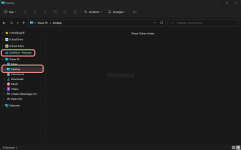
M
Mitglied 59
Guest
Dann sind meiner Meinung nach Datenverluste vorprogrammiert.Also, der Desktop, welcher die Dateien enthält, die auf dem Desktop angezeigt werden, ist bei mir unter J:\OneDrive\Desktop. Siehe Screenshot. Am besten ist wahrscheinlich, wenn ich die übrigen Desktops auf diesen übertrage und dann die anderen lösche.
New Yorker
Active member
Und es wird alles, was auf dem Desktop liegt, nach OneDrive in die Cloud synchronisiert. Für mich ein No Go!
Das muss jeder selbst entscheiden, ob er in die Cloud sichern möchte oder nicht.
Die eingebaute Sicherung über OneDrive ist jedenfalls nicht die Beste Lösung. Speziell den Desktop würde ich nicht damit sichern, da kam es schon zu vielen Fehlern.
Als erstes sollte @uhk Ordnung in seine Pfade bringen!
Die eingebaute Sicherung über OneDrive ist jedenfalls nicht die Beste Lösung. Speziell den Desktop würde ich nicht damit sichern, da kam es schon zu vielen Fehlern.
Als erstes sollte @uhk Ordnung in seine Pfade bringen!
New Yorker
Active member
Ja, das ist richtig. Ich wusste nicht, dass der Desktop in OneDrive synchronisiert wird. Wie kann ich das ändern?
Das ist schon alles beschrieben. Du musst es nur auch mal machen und Rückmeldung geben.
Deine Pfade sind verschoben, das musst du wieder in Ordnung bringen.
Wie man die OneDrive Sicherung prüft, wurde dir auch schon gezeigt.
Hier hast du mehrere Möglichkeiten das wieder gerade zu biegen.
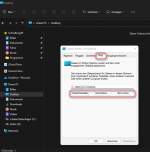
Wie dein Desktop Ordner auf J:Onedrive kommt, kannst nur du wissen. Da muss schon manuell eingegriffen worden sein, sonst kann sowas nicht passieren.
Wenn du es nicht hinbekommst, kannst du Win11 auch neu installieren. Dann hast du einen sauberen Neuanfang
Windows11 Neu Clean installieren
USB-Stick mit dem Media Creation Tool (MCT) erstellen
Deine Pfade sind verschoben, das musst du wieder in Ordnung bringen.
So sollte es sein.C:\Users\ukirc\Desktop ist der Ordner unter "Dieser PC". Hier werden die Dateien angezeigt, die auf dem Desktop abgelegt werden.
Wie man die OneDrive Sicherung prüft, wurde dir auch schon gezeigt.
Hier hast du mehrere Möglichkeiten das wieder gerade zu biegen.
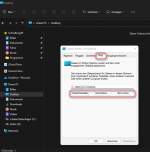
Wie dein Desktop Ordner auf J:Onedrive kommt, kannst nur du wissen. Da muss schon manuell eingegriffen worden sein, sonst kann sowas nicht passieren.
Wenn du es nicht hinbekommst, kannst du Win11 auch neu installieren. Dann hast du einen sauberen Neuanfang
Windows11 Neu Clean installieren
USB-Stick mit dem Media Creation Tool (MCT) erstellen
Teilen: